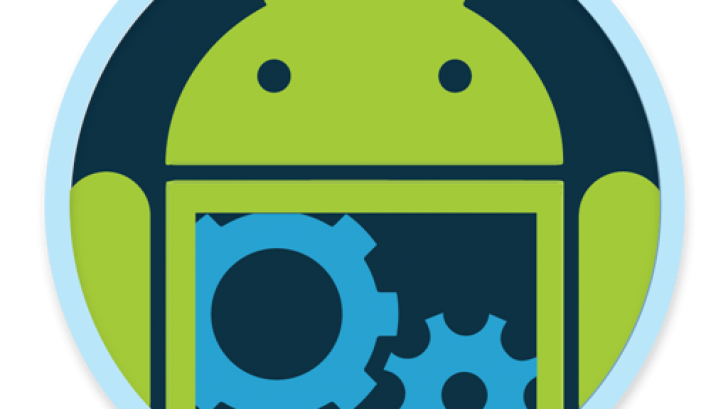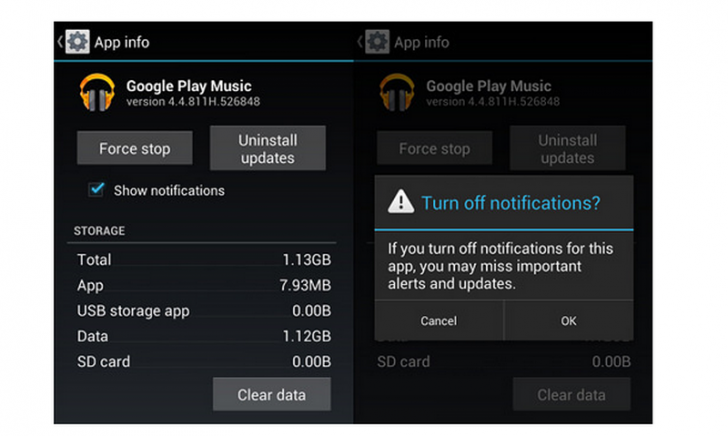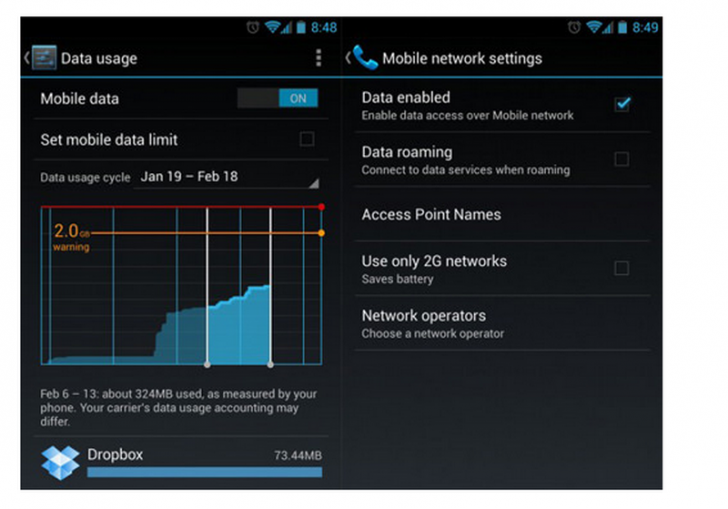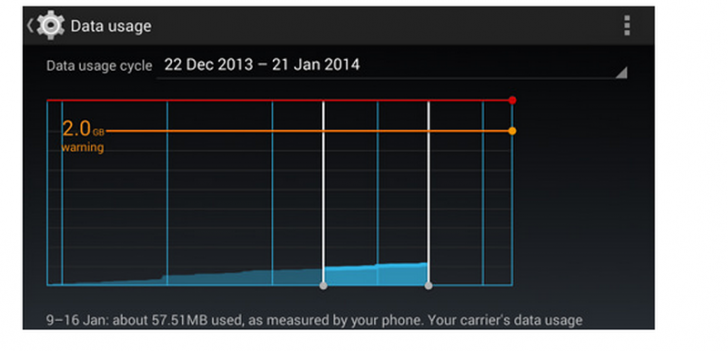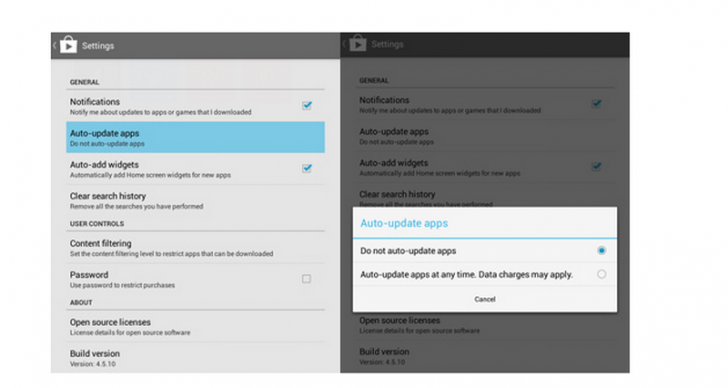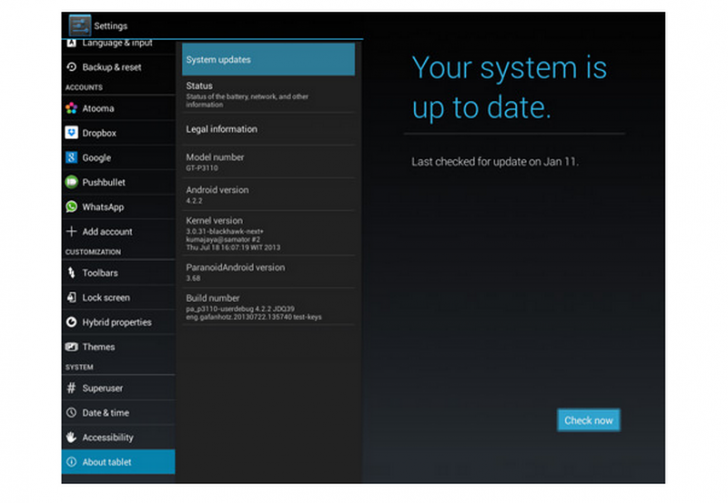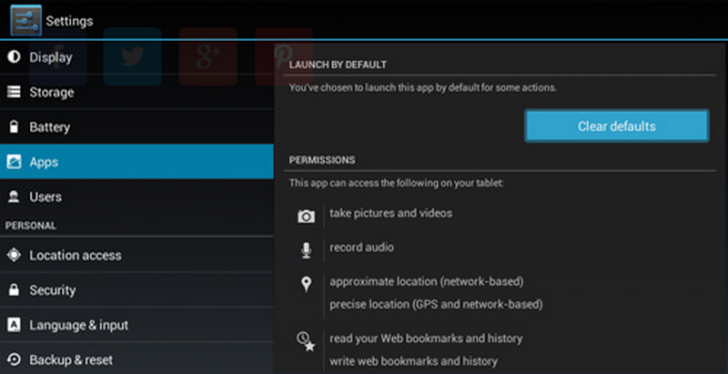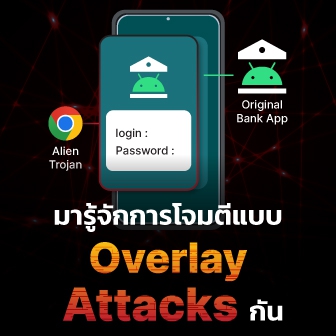7 เคล็ดลับสำหรับ Android ที่คุณควรทราบ
 Thaiware
Thaiwareสวัสดีครับเพื่อนๆ ทุกท่านวันนี้ไทยแวร์กลับมาพร้อมกับทิปส์ และเทคนิคดีๆ 7 อย่าง ที่เป็นประโยชน์สำหรับผู้ใช้สมาร์ทโฟนแอนดรอยด์มือใหม่ ให้สามารถจัดการกับสมาร์ทโฟนของท่านได้อย่างมีประสิทธิภาพมาฝากกัน โดยทั้ง 7 วิธีนั้นขอบอกเอาไว้เลยว่าเป็นวิธีที่มีประโยชน์กับผู้ใช้สมาร์ทโฟนแอนดรอยด์เป็นอย่างมาก และเหมาะสำหรับผู้ใช้งานชาวหุ่นยนต์ตัวเขียวมากเลยทีเดียว ซึ่งทั้ง 7 วิธีจะมีอะไรบ้างมานั้นมาดูกันเลยดีกว่า
- Android System Intelligence คืออะไร ? มีประโยชน์อย่างไร ? ปลอดภัยหรือไม่ ?
- โลโก้ Android หุ่นเขียว มีประวัติความเป็นมาอย่างไร มาดูกัน ?
- Android Auto กับ Android Automotive คืออะไร ? และแตกต่างกันอย่างไร ?
- Android TV กับ Google TV คืออะไร ? และแตกต่างกันอย่างไร ?
- 6 ความสามารถน่าใช้ใน "แอป Google Translate" บนมือถือ ที่ผู้ใช้ควรรู้
1. ปิดการใช้งานการแจ้งเตือนแอปฯ (Disable App Notifications)
การแจ้งเตือนแอปพลิเคชันนั้นในบางครั้งถือว่าเป็นสิ่งที่ค่อนข้างน่ารำคาญ และกวนใจผู้ใช้งานพอสมควรยิ่งโดยเฉพาะกับการแจ้งเตือนของแอปพลิเคชันที่เราไม่ค่อยได้ใช้งาน หรือแอปพลิเคชันที่เราไม่ได้สนใจมันเป็นพิเศษอยู่แล้วนั้น ยิ่งทำให้ผู้ใช้งานเหล่าสมาร์ทโฟนแอนดรอยด์มักหัวเสียไปตามๆ กัน นอกจากนี้แล้วการแจ้งเตือนแอปฯ นั้นยังเป็นการกินแบตเตอรี่ของเราอย่างไม่จำเป็นอีกด้วย แต่ปัญหาที่กล่าวมาทั้งหมดนั้นเราก็สามารถแก้ไขมันได้ด้วยการปิดมันซะเลย ซึ่งวิธีการปิดนั้นก็ง่ายมากเพียงแค่ เข้าไปที่ App Info > เลือกติกเครื่องหมายถูกออกจาก Show Notifications > กด OK. (วิธีการนี้ทำได้บน Android 4.1 Jelly Bean ขึ้นไปนะจ๊ะ)
2. การปิดการใช้งานข้อมูลมือถือ (Disable Mobile Data)
การปิดการใช้งานข้อมูลมือถือหรือ Disable Mobile Data นั้น ถือเป็นวิธีการหนึ่งที่จะช่วยให้ผู้ใช้งานสามารถประหยัดแบตเตอรี่ของสมาร์ทโฟนแอนดรอยด์ของท่านได้ โดยเมื่อใดก็ตามที่คุณไม่ต้องการใช้งานการเชื่อมต่ออินเตอร์เน็ตบนมือถือคุณก็เพียงแค่เข้าไปปิดมัน ซึ่งวิธีการปิดนั้นก็ไม่ได้ยากอะไรเลย เพียงแค่ เข้าไปที่ Settings > Data Usage จากนั้นเลือก Disable Mobile data โดยสลับการตั้งค่าจาก ON เป็น OFF เพียงเท่านี้ สมาร์ทโฟนของท่าน (วิธีนี้สามารถทำได้โดยการเลื่อนแถบ Notification ลงมาและเลือก ปิดที่เครื่องหมาย ข้อมูลมือถือได้นะ)
3. การตั้งค่าการจำกัดข้อมูลมือถือ (Set Mobile Data Limit)
ต้องการที่จะติดตามการใช้งานข้อมูลมือถือหรือการเชื่อมต่ออินเตอร์เน็ตของคุณหรือไม่ ถ้าต้องการหละก็ การตั้งค่าการจำกัดข้อมูลมือถือ หรือ Set Mobile Data Limit ช่วยคุณได้แน่นอน โดยวิธีการนี้จะทำให้คุณสามารถทราบได้ว่าในปัจจุบันคุณมีรอบการใช้งานการเชื่อมต่ออินเตอร์เน็ตไปแล้วเป็นจำนวนเท่าใด โดยมันเหมาะมากสำหรับผู้ที่ใช้แพคเกจรายเดือน เพราะจะทำให้คุณทราบว่าคุณใช้อินเตอร์เน็ตหรือข้อมูลมือถือไปแล้วเท่าใด โดยถ้าหากไม่อยากให้เกินคุณก็สามารถตั้งค่าจำกัดข้อมูลมือถือได้ โดยเมื่อตั้งค่าแล้วการเชื่อมต่อข้อมูลมือถือของคุณจะถูกปิดการใช้งานเมื่อถึงขีดจำกัดที่ระบุเอาไว้ ทำให้ผู้ใช้งานไม่ต้องกังวลเรื่องการใช้ข้อมูลมือถือหรืออินเตอร์เน็ตเกินกำหนด ส่วนวิธีการตั้งค่าก็ไม่ยาก โดย ไปที่ Settings > Data Usage จากนั้นก็กำหนด Data limit โดยการเลือก Data usage cycle ลากเส้นสีส้มโดยด้านขวาให้อยู่ในระดับที่คุณต้องการที่จะได้รับการเตือน จากนั้น เลือก Set mobile data limit จะเจอข้อความอธิบายขีดจำกัด ให้เรากด OK จากนั้นก็กลับมา ลากเส้นสีแดงที่ด้านขวาของขีด ให้ตรงกับขีดจำกัดที่คุณต้องการ ทีนี้เมื่อคุณใช้งานถึงขีดจำกัด สมาร์ทโฟนของคุณก็จะแจ้งเตือนทันที
4. การเพิ่มบัญชีผู้ใช้อีเมลของ Google แบบหลายบัญชี (Add Multiple Google Accounts)
เป็นที่แน่นอนอยู่แล้วว่าผู้ใช้สมาร์ทโฟนระบบปฏิบัติการแอนดรอยด์ทุกคนล้วนต้องมีอีเมลของ Google ติดเครื่องเอาไว้เป็นพื้นฐาน และหลายๆ คนจะคิดว่าเราสามารถใช้งานอีเมลของ Google ได้เพียงแค่บัญชีผู้ใช้เดียวเท่านั้นบนสมาร์ทโฟนของเรา แต่ความเชื่อที่ว่านั้นผิดถนัดเลย เพราะอันที่จริงแล้วเราสามารถทำการเพิ่มบัญชีผู้ใช้หรือเพิ่ม Account ของ Google ได้หลายอันเลยนะ ซึ่งวิธีการทำนั้นก็ไม่ได้ยากเพียงแค่เข้าไปที่ Settings > Add account จากนั้นก็เลือก Google และเลือกเพิ่มบัญชีผู้ใช้ที่ New or Existing Google account เมื่อเลือกเพิ่มบัญชีผู้ใช้ Google อันใหม่เสร็จแล้ว ทีนี้ก็สามารถตั้งค่าว่าจะให้ซิงค์ข้อมูลกับ Google Account ไหนได้เลย
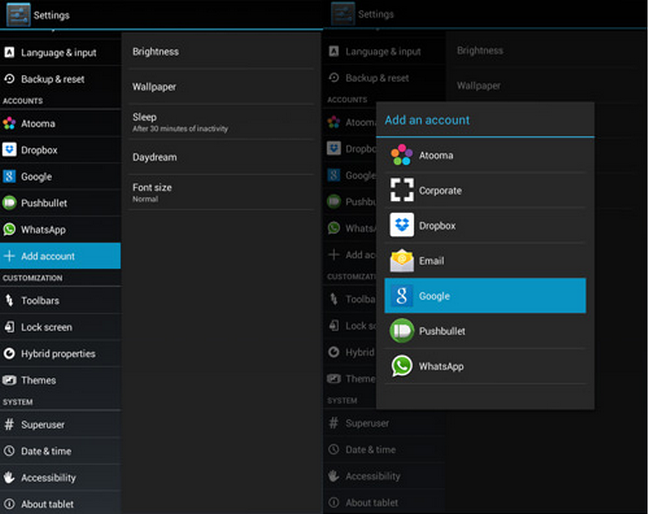
5. การปิดอัพเดทอัตโนมัติของแอปพลิเคชัน (Disable automatic App Updates)
การอัพเดทแอปฯ อัตโนมัติเป็นเรื่องที่ดี เพราะนอกจากที่จะทำให้ผู้ใช้งานได้มีแอปพลิเคชันเวอร์ชันใหม่ๆ ติดเครื่องอยู่ตลอดเวลาแล้ว การอัพเดทอัตโนมัติยังทำให้ผู้ใช้งานสามารถทำการอัพเดทแอปพลิเคชันบนสมาร์ทโฟนได้เลยโดยที่ไม่ต้องเข้าไปกดอัพเดทบน Play Store เองให้ยุ่งยาก ซึ่งถ้าการอัพเดทอัตโนมัติของเรานั้นทำบน Wi-Fi ก็ไม่น่าจะมีปัญหาอะไร แต่ถ้าหากมันอัพเดทจากอินเตอร์เน็ตผ่านทางผู้ให้บริการเครือข่ายที่เราใช้อยู่บนสมาร์ทโฟนของเราหละ คงจะเป็นเรื่องที่น่าเสียดายและเปลืองเน็ตน่าดู ดังนั้นวิธีการปิดอัพเดทอัตโนมัติจึงจะเป็นการเซฟที่สุด ซึ่งเพื่อนๆ สามารถทำได้โดย เข้าไปที่ Play Store จากนั้นก็เลือกไปที่การตั้งค่า หรือ Settings จากนั้น แตะที่ Auto-update apps แล้วเลือก Do not auto-update apps เพียงเท่านี้แอนดรอยด์ของคุณก็จะไม่อัพเดทอัตโนมัติแล้ว
6. หมั่นเช็คการอัพเกรดรุ่นของสมาร์ทโฟนแอนดรอยด์ (Check For android System updates)
การตรวจสอบอัพเดทนี้เป็นวิธีการพื้นฐานสำหรับมือใหม่อย่างแน่แท้เลยทีเดียว เพราะว่าในครั้งแรกที่เราซื้อสมาร์ทโฟนแอนดรอยด์มาใหม่ สิ่งที่ควรทำหลังจากการตรวจสอบเครื่องและสมัครบัญชีอีเมล Google แล้ว เราควรเข้าไปทำการตรวจสอบอัพเดทเวอร์ชันใหม่ของแอนดรอยด์ที่เราใช้อยู่ เพราะในบางครั้งสมาร์ทโฟนของเราอาจสามารถทำการอัพเกรดเป็นเวอร์ชันใหม่ได้ เพียงแต่ว่าตอนที่เครื่องถูกผลิตออกมาจากโรงงานนั้นการปรับปรุงรุ่นอาจจะตามมาทีหลังนั่นเอง ส่วนวิธีการเช็คอัพเดทนั้นมือใหม่สามารถทำได้โดยการ เข้าไปที่ Settings > About phone/tablet จากนั้น แตะที่ปุ่ม System updates จากนั้นก็แตะที่ Check now to look for system updates ได้ทันทีเลย
7. การตั้งค่าเพื่อเปลี่ยนแอปฯ เริ่มต้น (Changing Default Apps)
หากคุณต้องการเปลี่ยนการตั้งค่าแอปฯ เริ่มต้นให้กับสมาร์ทโฟนแอนดรอยด์ (เช่น ใช้ Google Chrome ในการเป็นเว็บบราว์เซอร์เซอร์เริ่มต้นในการเปิดเว็บไซต์อัตโนมัติ) เพื่อให้สะดวกต่อการใช้งานของคุณแล้วหละก็ มาทางนี้เลย โดยเพียงแค่คุณทำการ ไปที่ Settings > Apps จากนั้นก็มองหาที่เมนูการตั้งค่าแอปพลิเคชันพื้นฐาน เสร็จแล้วกดเข้าไปเลย หลังจากนั้นคุณจะสามารถเลือกได้ว่าจะตั้งค่าแอปพลิเคชันใดเป็นแอปพลิเคชันพื้นฐาน
ที่มา : www.hongkiat.com
 คำสำคัญ »
คำสำคัญ »

ทิปส์ไอทีที่เกี่ยวข้อง

แสดงความคิดเห็น
|
ความคิดเห็นที่ 2
19 กรกฎาคม 2558 10:38:29 (IP 202.176.173.xxx)
|
|||||||||||
|
GUEST |

|
sanitbut
อ่านแล้วได้ความรู้เพิ่ม
|
|||||||||
|
ความคิดเห็นที่ 1
19 กรกฎาคม 2558 10:37:22 (IP 202.176.173.xxx)
|
|||||||||||
|
GUEST |

|
sanitbut
ไม่มีครับ
|
|||||||||


 ซอฟต์แวร์
ซอฟต์แวร์ แอปพลิเคชันบนมือถือ
แอปพลิเคชันบนมือถือ เช็คความเร็วเน็ต (Speedtest)
เช็คความเร็วเน็ต (Speedtest) เช็คไอพี (Check IP)
เช็คไอพี (Check IP) เช็คเลขพัสดุ
เช็คเลขพัสดุ สุ่มออนไลน์ (Online Random)
สุ่มออนไลน์ (Online Random) กิจกรรมไอที
กิจกรรมไอที เกม
เกม เช็ครอบหนัง
เช็ครอบหนัง รวมคลิป Thaiware
รวมคลิป Thaiware